
ディスコードに革命を起こす!ShabeleAのリマインダー機能の魅力を発見しよう
こんにちは!ShabeleA公式noteです。
今回はShabeleAの機能でも(読み上げを除いて)1,2を争う利用率の機能である「リマインダー機能」について紹介したいと思います。
イントロダクション
ShabeleAの概要とリマインダー機能の重要性の紹介
ディスコードは今や世界中で広く使われているコミュニケーションプラットフォームであり、様々な目的で利用されています。仲間との会話やゲームプレイ、プロジェクトの進捗管理など、ディスコードは私たちの日常生活において欠かせない存在となりました。しかし、多機能なプラットフォームだからこそ、効率的なコミュニケーションを実現するためには、便利なツールや機能が不可欠です。そこでDiscord読み上げBOT「ShabeleA」のリマインダー機能について紹介したいと思います。
ShabeleAは、使い勝手の良さと機能性を兼ね備えたディスコードの読み上げBOTであり、そのリマインダー機能が特に注目されています。リマインダーは、日常生活や仕事で予定を見失うことなく、スムーズに物事を進めるために重要な役割を果たします。特に、オンライン上でコミュニケーションを取りながらタスクをこなすディスコードユーザーにとっては、リマインダー機能は必要不可欠です。
この記事では、ShabeleAのリマインダー機能がどのようにディスコードユーザーの生活を劇的に改善し、革命的なコミュニケーション体験を提供するのかをご紹介します。さあ、ShabeleAのリマインダー機能の魅力を一緒に探求していきましょう!
ディスコードユーザーにとってのリマインダー機能の利点
リマインダー機能は、ディスコードユーザーにとって多くの利点を提供します。以下に、その主な利点をいくつかご紹介します。
タスク管理の効率化: リマインダー機能を利用することで、タスク管理が容易になります。アンケートの期限やイベントの日程をリマインダーに設定することで、メンバーが予定を見失わず、スムーズにタスクをこなすことができます。
時間管理の向上: ShabeleAのリマインダー機能は、時間管理をサポートするために設計されています。ディスコード上でリアルタイムにリマインダーを受け取ることで、ユーザーは自分の時間をより効果的に管理することができます。
コミュニケーションの円滑化: リマインダー機能を使用することで、チーム内のコミュニケーションが円滑になります。例えば、ミーティングやイベントの開始時刻をリマインダーに設定することで、参加者が時間通りに参加することが可能となり、遅刻や欠席が減少します。
習慣や目標の追跡: ShabeleAのリマインダー機能は、個人的な習慣や目標を追跡するのにも役立ちます。例えば、毎日運動する時間をリマインダーに設定したり、週ごとに特定の目標を達成するためのリマインダーを設定することができます。
ユーザー体験の向上: ShabeleAのリマインダー機能は、ディスコードユーザーにとって使いやすく、直感的に操作できるようになっています。これにより、リマインダーの設定や編集が容易になり、ディスコード上での生活がより快適になります。
これらの利点を考慮すると、ShabeleAのリマインダー機能は、ディスコードユーザーにとって非常に便利であることがわかります。リマインダーを活用することで、ディスコード上でのコミュニケーションやタスク管理が簡単・便利になり、生活や仕事がより円滑かつ効率的になるでしょう。ShabeleAのリマインダー機能は、ディスコードユーザーの多様なニーズに応えることができる柔軟性も持っています。
この革新的な機能をぜひ活用して、ディスコード上での体験をより充実させましょう。
ShabeleAのリマインダー機能の基本操作
リマインダーの設定方法 ①リマインダーメニュー設定画面に行く
チャット上で「m」と発言するとメニューが開くので、「リマインダー設定」ボタンを押します。

「リマインダーを設定する」「リマインダーを設定する(旧式)」「一覧表示/削除」のボタンが表示されるので、1つ目の「リマインダーを設定する」ボタンを押します。

リマインダーの設定方法 ②リマインダーの内容を設定する
リマインダーの設定画面が表示されるので、設定していきます。

設定する内容は次の項目です。
①送信間隔と日時
②送信するメッセージ
③送信先と方法
1項目ずつ説明していきましょう。
①送信間隔と日時
送信間隔は、「毎日」「毎週決まった曜日」「1回のみ」から選択できます。
・毎日決まった時間に送信する場合は「毎日」
・特定の曜日の決まった時間の場合は「毎週決まった曜日」
・特定の日時に1回だけ送信する場合は「1回のみ」
のボタンを押します。
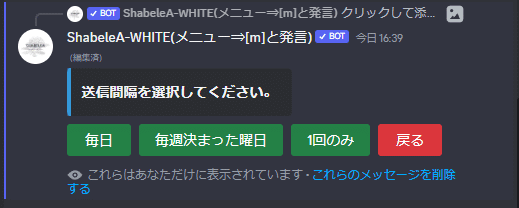
押したボタンに応じて、曜日や日時、時刻を入力するポップアップウィンドウが表示されるので、必要な情報を入力します。
「毎日」を選んだ場合は送信時刻を入力します。
時刻は数字4桁で入力します。
例:午前6時半の場合は「0630」、午後9時40分の場合は「2140」

「毎週決まった曜日」を選んだ場合は、曜日と送信時刻を入力します。
「送信する曜日」には曜日を入力します。
例:毎週月曜日の場合は「月」、毎週火曜日と水曜日の場合は「火水」
「送信時刻」には、時刻は数字4桁で入力します。
例:午前6時半の場合は「0630」、午後9時40分の場合は「2140」
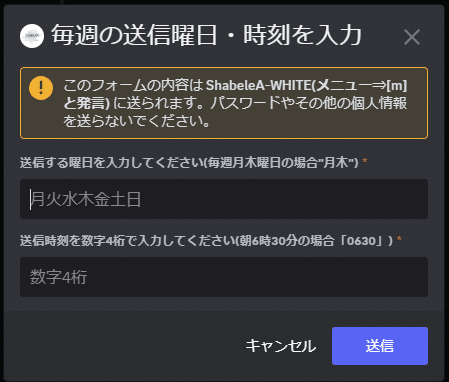
「1回のみ」を選んだ場合は送信日と送信時刻を入力します。
「送信日」には日付を数字8桁で入力します。
例:2023年1月1日の場合は「20230101」
「送信時刻」には、時刻は数字4桁で入力します。
例:午前6時半の場合は「0630」、午後9時40分の場合は「2140」

②送信メッセージ
送信するメッセージをこの場で入力するか、作成済みの埋め込みメッセージを使用するかを選びます。
「作成済みの埋め込みメッセージ」は「/埋め込みメッセージ 投稿」スラッシュコマンドで作成・保存したメッセージを使うときに選びますが、こちらについては別の機会に紹介したいと思います。

「入力する」を選んだ場合は、通常テキストと、埋め込み部分のテキストを入力します。

埋め込み部分とは、BOTなどがよく使用する枠に囲われたメッセージ部分のことを言います。
例えば下記メニューのメッセージも埋め込みメッセージを使用しています。
逆に人間が打ったメッセージなど、特に囲われていないメッセージは通常部分になります。
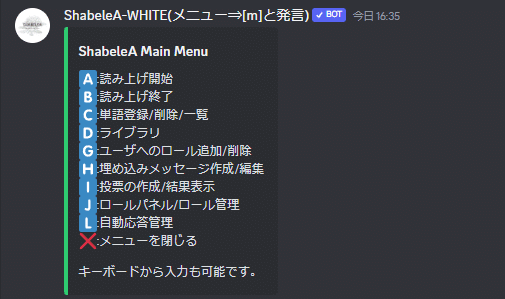
なお、メンション通知を送りたい場合は「通常テキスト」部分に入力します。
チャットと異なり@を入力しても選択しは表示されないため、別の形式で入力する必要があります。
<@ユーザーIDまたはロールID>
例えば記事作者へメンションしたい場合は
<@500334141947248651>
のようになります。
「作成済みの埋め込みを使用する」を選んだ場合は、ドロップダウンが表示されるので、その中から使用したいメッセージの名前を選びます。

③送信先・方法
リマインダーを送信するチャンネルと方法を選びます。
送信先のチャンネルが選択肢に出ない場合は、何文字か入力すると絞り込まれます。
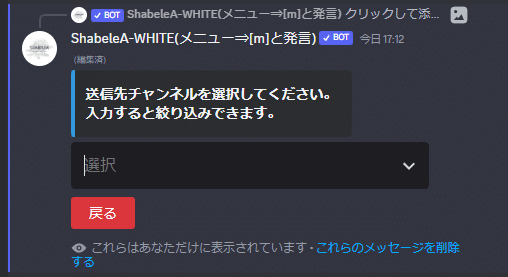
選択すると、送信方法を選ぶボタンが表示されます。

「通常メッセージ」を選ぶとリマインダーのメッセージがShabeleAが送信したように表示されます。
「Webhookを使用して送信する」を選ぶと、「作成済みの埋め込み」を使用した場合はその埋め込みに設定したユーザー名やアイコンを使用してあたかもその人が送ったかのように表示することができます。
サーバーの管理者からメンバーへの案内の場合などは、埋め込みの作成でユーザー名に「○○サーバー運営」、アイコンにサーバーアイコンを指定するなどすると便利です。
④登録する
全ての設定が完了したら、内容を確認して「これで登録する」ボタンを押します。
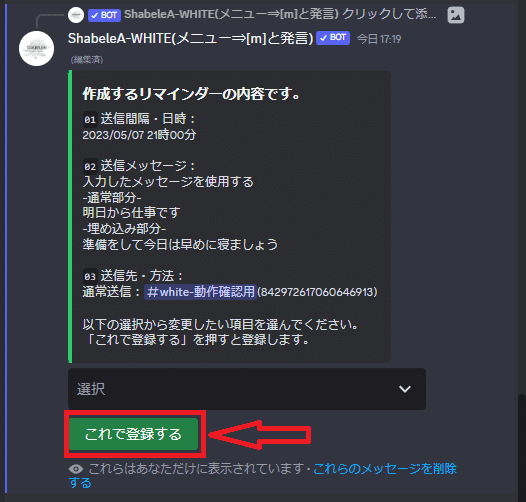
ボタンが消え「登録が完了しました。」と表示されたら完了です。
指定した日時になるとメッセージが送信されます。

リマインダーの確認方法
設定したリマインダーの内容を確認する方法について説明します。
まずは設定する時と同じようにチャット上で「m」と発言するとメニューが開くので、「リマインダー設定」ボタンを押します。
次に「一覧表示/削除」ボタンを押します。

そうすると、このサーバーで自分が設定したリマインダーが一覧で表示されます。
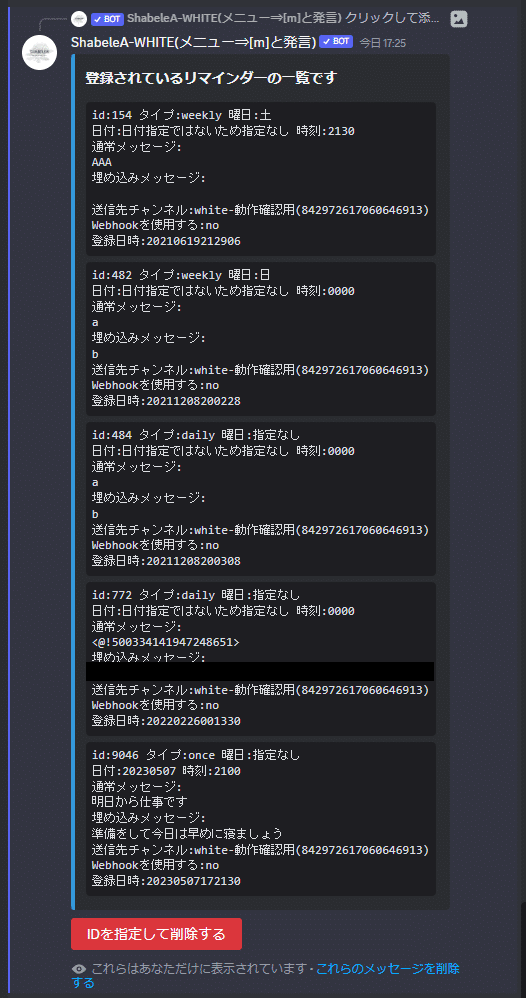
リマインダーの削除方法
上の「リマインダー確認方法」の手順で一覧を表示したあと「IDを指定して削除する」ボタンを押します。
IDとは一覧の最初に書いてある「id:0000」の数字のことです。
例えば上の画像にある一番下のリマインダーを消したい場合は「9046」を指定します。

「送信」を押し、「指定したリマインダーを削除しました。」とメッセージが表示されたら完了です。
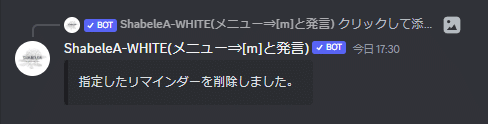
ShabeleAのリマインダー機能が活きるシチュエーション
イベントの開催通知
Discordサーバー内外に関わらず、さまざまなイベントの通知に便利です。
例えば…
・メンバー同士で時間を決めてVCをする場合
・オンラインゲーム内でのイベントの開始時刻を通知して、参加忘れや遅刻を減らす

期限の通知
Discordで予定や期限が迫ってきているときの通知にも有効です。
例えば…
・一週間の切り替わりまであと数時間のタイミングで、ゲームの週タスクが終わっているかの確認を促す
・アンケートの入力期限が近づいた時に、まだの人に回答を促す

個人的な習慣や目標の追跡
これは不特定多数のメンバーがいる場所では使いづらいですが、個人サーバーに導入すれば、自分のためだけのリマインダーとしても活用できます。
作者の場合は…


といった風に活用しています。
まとめ
ここまでShabeleAのリマインダー機能について詳しくご紹介してきましたがいかがだったでしょうか。
ShabeleAのリマインダー機能を活用することで、ディスコード上での活動が円滑・便利になること間違いありません。ぜひ、この革新的なリマインダー機能を試してみて、ディスコードでの体験をさらに充実させましょう。
ShabeleAの導入方法や関連記事
CAMPFIRE Community「Discordのチャット読み上げBOT「ShabeleA」の運営・改良」
https://community.camp-fire.jp/projects/view/315819
Discord読み上げBOT「ShabeleA」公式サーバー
https://discord.gg/rtnjc5G
新プラン登場!ShabeleAの登録方法まとめ【Discord読み上げボット】
https://note.com/shabelea/n/n14e37db7391a
